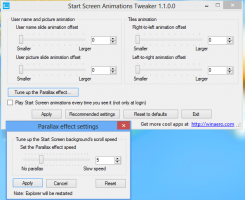Corrigir apenas plano de energia equilibrado disponível no Windows 10
Como corrigir apenas o plano de energia equilibrado disponível no Windows 10
Por padrão, o Windows 10 inclui planos de energia como alto desempenho, balanceado, economia de energia, etc. Esses planos são projetados para permitir que você alterne rapidamente um grupo de configurações de hardware e energia do sistema (como exibição, dormir, etc). As vezes apenas o plano de energia balanceado está disponível no Windows 10 opções de energia. Aqui está como consertar isso.
Seu PC pode ter planos de energia adicionais definidos por seu fornecedor. Além disso, você pode criar um plano de energia personalizado isso incluirá suas preferências pessoais. Essas configurações de energia afetam quanto tempo dura sua bateria e quanta energia seu PC consome. É possível personalizar essas configurações do plano de energia usando opções avançadas de energia.
O Windows 10 vem com uma nova IU novamente para alterar as opções relacionadas à energia do sistema operacional. O clássico Painel de controle está perdendo o seu
recursos e provavelmente será substituído pelo Definições aplicativo. O aplicativo Configurações já conta com diversas opções disponíveis exclusivamente no Painel de Controle. O ícone da área de notificação da bateria na bandeja do sistema do Windows 10 também foi substituído por uma nova IU moderna.Se você tem um PC moderno, pode se surpreender ao descobrir que o apenas plano de energia disponível é Equilibrado. Tudo outros esquemas de energia estão escondido e não está disponível em nenhum lugar da GUI.
Planos de energia estão faltando
A razão por trás desse problema é que os PCs modernos usam uma nova tecnologia de eficiência energética, conhecida como S0 Low Power Standby ou Standby moderno.
É um especial Estado de sono que permite uma experiência do usuário liga / desliga instantânea, semelhante aos modelos de smartphone. Assim como o telefone, o modelo ocioso de baixa energia S0 permite que o sistema fique atualizado sempre que uma rede adequada estiver disponível.
Embora o Modern Standby permita uma experiência de usuário liga / desliga instantânea como o Connected Standby, o Modern Standby é mais abrangente do que o modelo de energia do Windows 8.1 Connected Standby. O modo de espera moderno permite que segmentos de mercado anteriormente limitados ao modelo de energia S3 aproveitem as vantagens do modelo ocioso de baixa energia. Sistemas de exemplo incluem sistemas baseados em mídia rotacional e mídia híbrida (por exemplo, SSD + HDD ou SSHD) e / ou um NIC que não suporta todos os requisitos anteriores para Standby Conectado.
Quando o hardware suporta este modo de espera moderno, o firmware da placa-mãe (por exemplo, BIOS) pode ficar exclusivamente nesse modo e evitar que outros modos de energia sejam relatados ao sistema operacional. Isso não é um bug, é por design. Se você precisar usar outros planos de energia no Windows 10, será necessário reconfigurar o firmware da placa-mãe do seu dispositivo.
Para corrigir apenas o plano de energia equilibrado disponível no Windows 10
- Abrir BIOS do seu computador. Consulte o manual do seu hardware para saber como isso pode ser feito.
- Verifique se você tem um
Tipo de sistema operacionalopção sob oBotacategoria. - Pode dizer
Windows UEFIouWindows 10, e também deve incluir oOutro SOopção. - Configurando para
Outro SOdesbloqueia todos os outros planos de energia no Windows 10.
Você terminou.
Note o Outro SO opção na verdade é projetada para permitir que você instale algum outro sistema operacional, como o Linux. Isso pode ou não interferir na opção de inicialização segura e no modo de inicialização UEFI. Na verdade, depende da implementação de firmware atual do dispositivo específico. Se você tiver problemas após alterar a opção, reverta as alterações.
Graças a deskmodder para a dica.